


本教程介紹一個非常夢幻漂亮的白色花朵的製作方法,重點要把花朵花瓣透明效果渲染出來,如果覺得麻煩的話,隻要製作一片花瓣就可以了,其它的可以直接複製。
最終效果

1、新建一個800 * 600像素的畫布,背景填充淡黃色:#EFE2BB,效果如下圖。

<圖1>
2、新建一個圖層,用橢圓選框工具拉出下圖所示的橢圓選區,按Ctrl + Alt + D 羽化60個像素後填充稍深的黃色:#EAC888。

<圖2>
3、新建一個圖層,同上的方法用橢圓選框多拉幾個橢圓選區,羽化後填充淡紅色,過程如圖2 - 5。

<圖3>
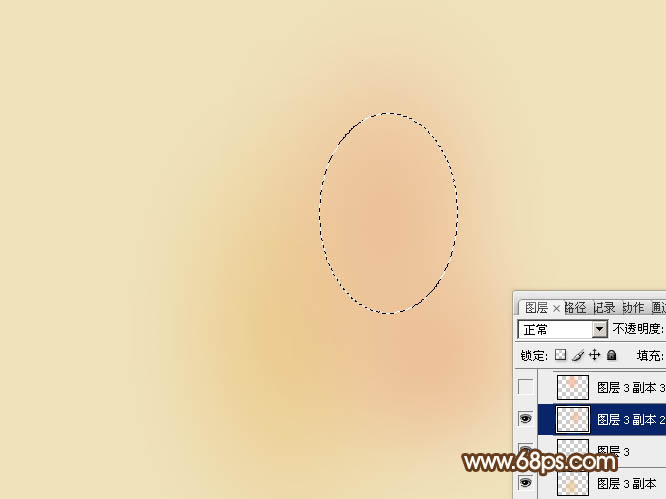
<圖4>

<圖5>
[page]
4、創建曲線調整圖層,對RGB進行調整,把全圖稍微壓暗一點,參數設置如圖6,效果如圖7。到這一步背景部分基本完成。
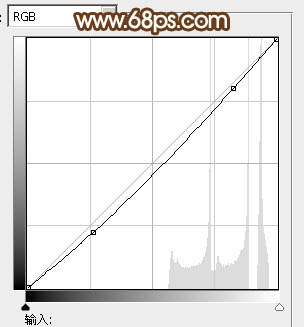
<圖6>

<圖7>
5、新建一個組,在組裏新建一個圖層,用鋼筆勾出花瓣的輪廓,轉為選區後填充白色,如下圖。

<圖8>
6、再用鋼筆勾出圖9所示的路徑,轉為選區後羽化6個像素如圖10,確定後按Ctrl + J 把選區部分的圖像複製到新的圖層,再把花瓣圖層隱藏,效果如圖11。
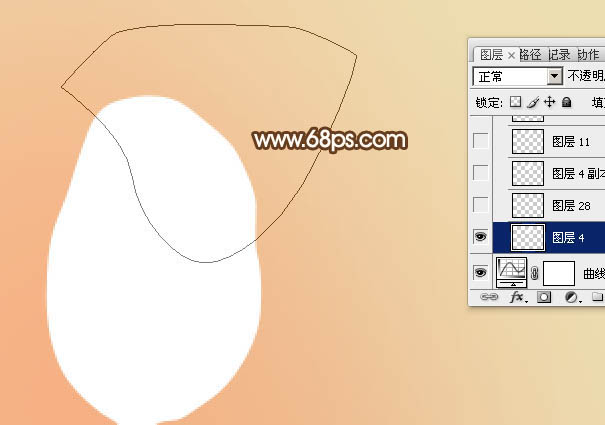
<圖9>

<圖10>

<圖11>
7、回到花瓣圖層,用鋼筆勾出圖12所示的選區,羽化10個像素後按Ctrl + J 複製到新的圖層,再把圖層不透明度改為:50%,隱藏花瓣圖層後效果如圖13。

<圖12>

<圖13>
[page]
8、同樣回到花瓣圖層,用鋼筆勾出邊緣高光部分,如圖14,再複製到新的圖層,效果如圖15。

<圖14>

<圖15>
9、同上的方法再勾出其它部分的高光,如圖16,17。

<圖16>

<圖17>
10、中間部分的高光就需要仔細一點,用鋼筆勾出選區後適當羽化,再用透明度較低的畫筆塗出高光,如圖18,19。

<圖18>

<圖19>
11、新建圖層,同上的方法製作其它高光部分,過程如圖20,21。局部過渡部分需要加上蒙版,用黑色畫筆調節。

<圖20>

<圖21>
12、再把花瓣圖層不透明度改為:20%,效果如下圖。

<圖22>
13、新建一個組,開始製作第二片花瓣,需要完成的效果如下圖。

<圖23>
14、在組裏新建一個圖層,用鋼筆勾出花瓣的輪廓,轉為選區後填充白色。

<圖24>
[page]
15、畫筆製作過程同上,不過高光分布略有不同,過程如圖25 - 29。

<圖25>

<圖26>

<圖27>

<圖28>

<圖29>
16、同上的方法再多製作幾片花瓣,過程如圖30,31。

<圖30>

<圖31>
17、把做好的花紋組合起來,然後合並,效果如下圖。

<圖32>
18、再複製花瓣,組成需要的花朵,如圖33,34。

<圖33>

<圖34>
[page]
19、新建圖層,再給花朵裝飾花芯和花蕊,如圖35,36。

<圖35>

<圖36>
最後調整一下細節,再蓋印圖層,適當銳化一下,完成。
下麵是最後效果圖: